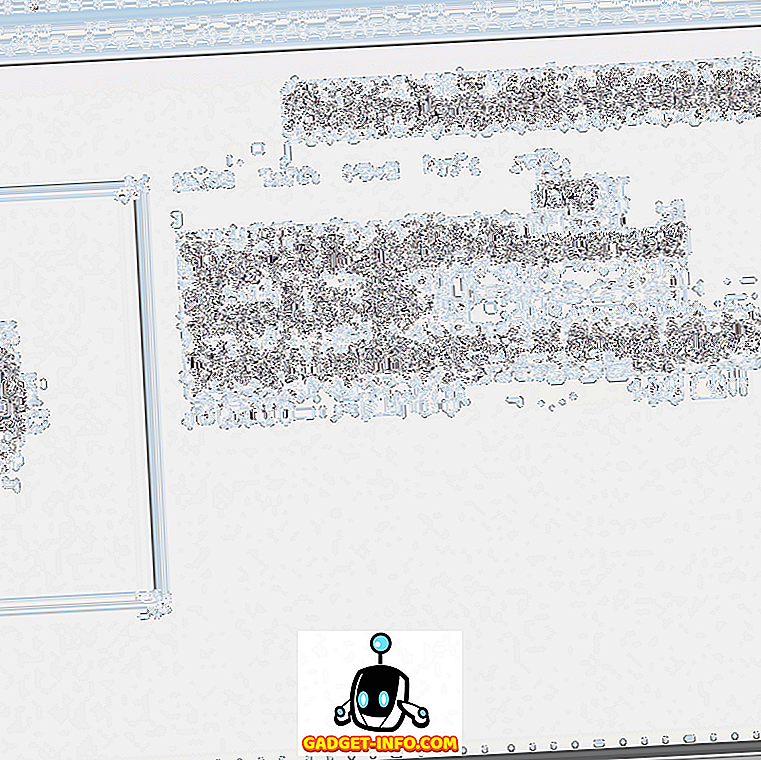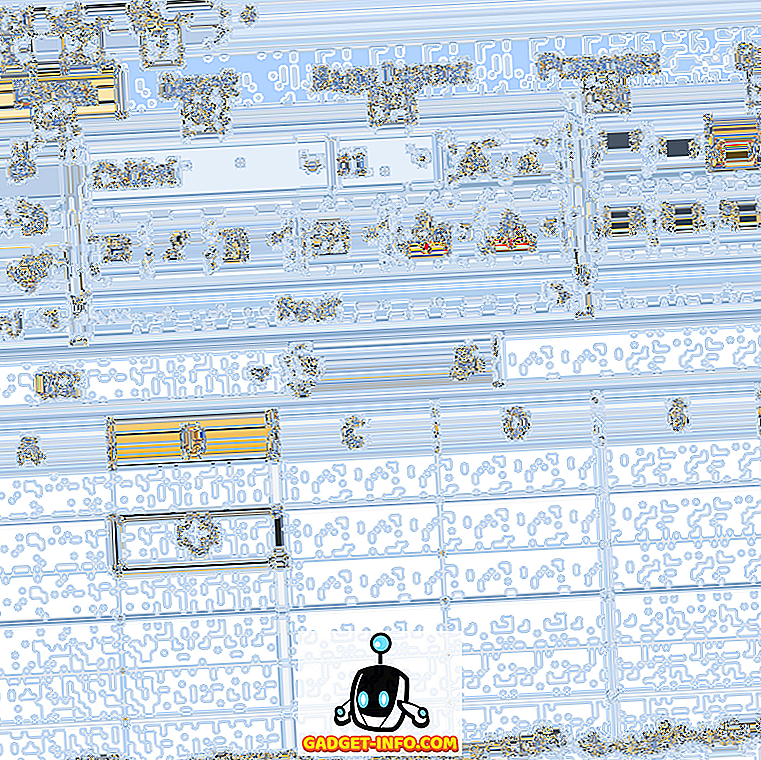Con la reciente versión de la actualización de aniversario de Windows 10, Microsoft ha realizado cambios en el funcionamiento del menú de inicio. A algunas personas les gusta el nuevo enfoque más plano y centrado en las baldosas, mientras que otras solo desean volver a los tiempos más simples del Menú de Inicio al estilo de Windows 7. Otros quieren algo extra, algo mucho más poderoso que lo que ofrece el Menú de Inicio predeterminado. Así que hoy, estamos enumerando las mejores aplicaciones de reemplazo del Menú de Inicio:
1. Shell clásico
Classic Shell es probablemente el reemplazo de menú de inicio más popular. Aunque ha existido desde los 7 días de Windows, solo ganó popularidad con el lanzamiento de Windows 8 y sigue siendo popular entre los usuarios de Windows 10 también. La razón es simple. Es de uso gratuito, altamente personalizable y reemplaza el Menú de Inicio por defecto a la perfección.
Comenzando con el aspecto, el Menú de Inicio Clásico se puede hacer para que se vea como el menú de Windows 7, o si no es lo suficientemente fuerte para usted, puede hacer que se vea como Windows XP, o incluso Windows 95 . ¡Hablar de nostalgia!
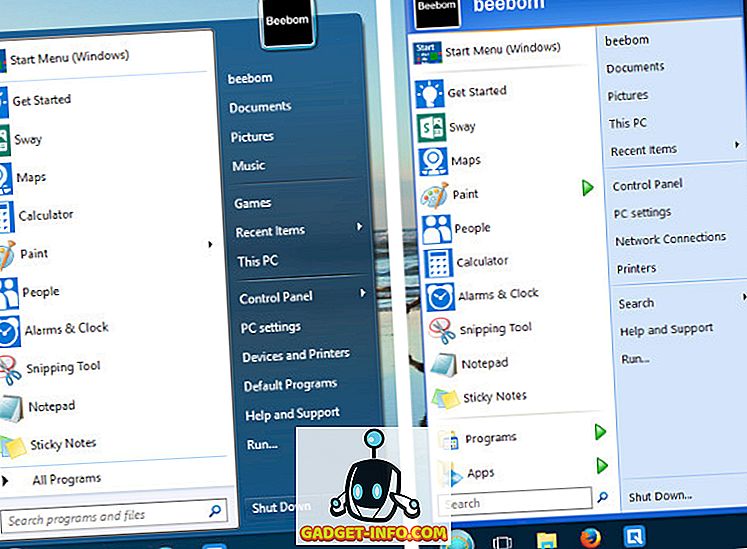
Hay una gran cantidad de opciones de personalización disponibles en Classic Shell. Puede personalizar el botón Inicio, la barra de tareas, modificar el comportamiento de la clave de Windows, elegir qué tipo de archivos y aplicaciones se muestran en la barra de búsqueda y mucho más.
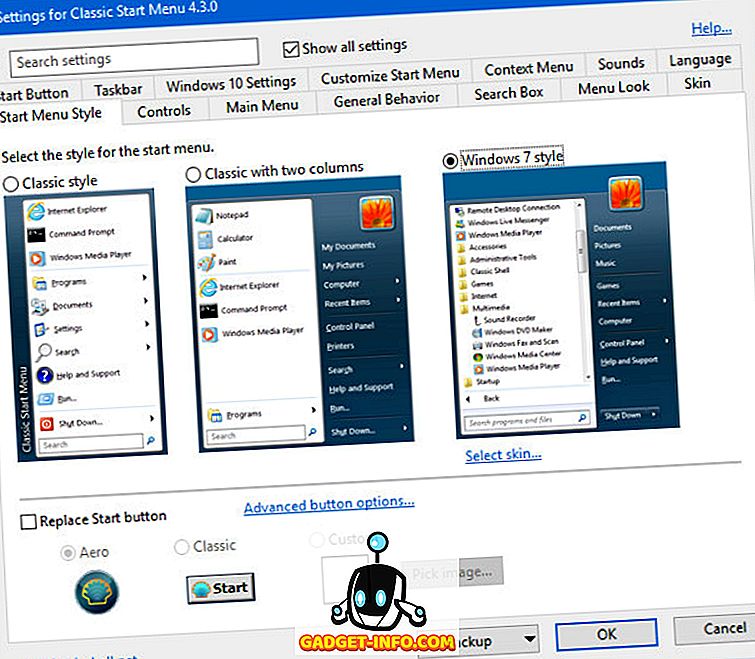
Además de su apariencia, Classic Shell también cuenta con un algoritmo de búsqueda inteligente que no solo busca en sus aplicaciones y archivos, sino que también aprende de sus patrones de uso y mejora cuanto más lo usa. Por ejemplo, digamos, usas mucho el programa FileZilla e ingresas 'archivo' en la barra de búsqueda. Verá elementos como File Explorer y FileHistory.exe sobre FileZilla. Sin embargo, con un uso adicional, Classic Shell "aprenderá" su aplicación preferida y comenzará a subirla en los resultados de búsqueda hasta que sea el primer elemento que aparece al escribir "archivo".
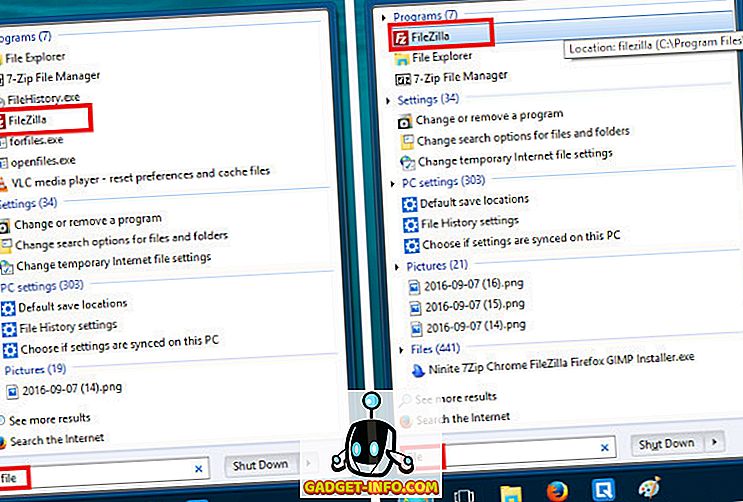
Si bien las opciones aparentemente infinitas y la personalización de Classic Shell son sus activos más importantes para algunos, otros pueden sentirse abrumados por el laberinto de opciones en la pantalla de Configuración. Para aquellos que desean algo más simple y más fácil de usar, el siguiente título en la lista debería ser ideal.
Descargar (Gratis) [Compatible con Windows 10, 8.1, 8, 7]
2. Inicio10
Start10 by Stardock tiene la experiencia lista para usar más pulida y utilizable entre los reemplazos del menú Inicio. A pesar de que no ofrece la enorme cantidad de opciones de personalización como Classic Shell, tampoco se queda atrás. La interfaz de Configuración es sin duda la más fácil de usar, y el menú en sí tiene el mejor aspecto del grupo.

Además del estilo de Windows 7, también ofrece el estilo de Windows 10 para aquellos a quienes les gusta la forma en que funciona el Menú de Inicio predeterminado, pero prefieren tener el mejor potencial de personalización de Start10. También está el estilo moderno, que es una combinación de los estilos de Windows 7 y 10. También es el estilo que yo personalmente prefiero. Con Start10, puede personalizar la apariencia del Menú de Inicio, el botón de Inicio e incluso la barra de tareas, usando una de las texturas preconstruidas, o usando sus propias imágenes personalizadas.
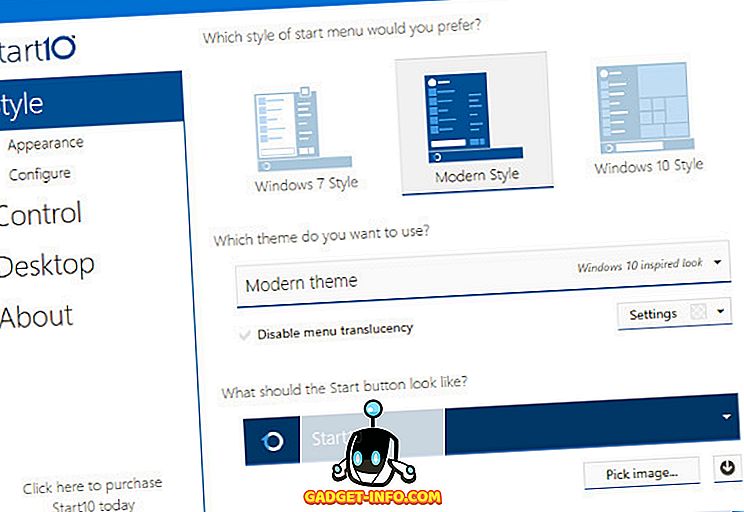
Descargar ($ 4.99; prueba gratuita de 30 días) [Compatible con Windows 10]
Nota : Si compró la aplicación Start8 de Stardocks anteriormente para su máquina con Windows 8, puede obtener un descuento del 20% sobre el precio de Start10. Puede verificar su elegibilidad aquí.
3. StartIsBack
Si necesita una alternativa simple y más económica a Start10 que imita fielmente el estilo y la funcionalidad de Windows 7, intente StartIsBack . Proporcionó la reproducción más cercana del menú de inicio de Windows 7 y la barra de tareas en nuestras pruebas. Por supuesto, hay opciones de personalización para darle un aspecto diferente, más inspirado en Windows 8 o 10. Este es el menú de inicio de elección para el tipo de usuario " instalarlo y olvidarlo ".
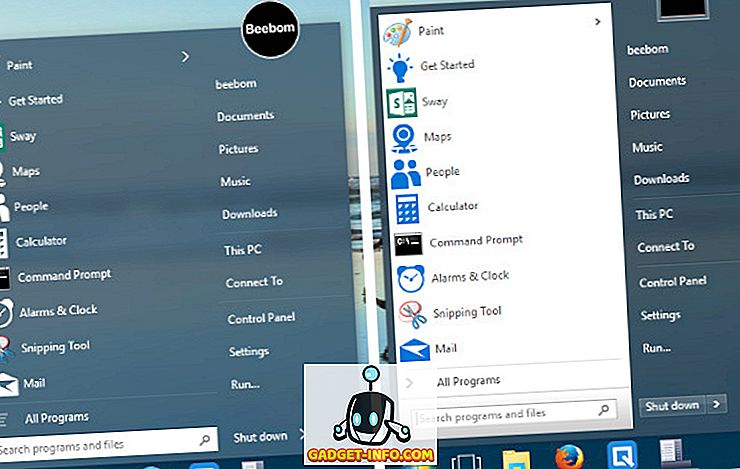
Descargar ($ 2.99; versión de prueba gratuita) [Compatible con Windows 10, 8.1, 8]
Otras alternativas del menú de inicio de Windows 10
Tan poderosos como son estos reemplazos del menú de inicio, algunos usuarios simplemente exigen más. Ya sea para guardar unas pocas pulsaciones de teclado, preferir un flujo de trabajo más orientado al teclado o una falta de automatización para tareas rutinarias y regulares, las siguientes herramientas funcionan como complementos poderosos para el menú Inicio y ayudan a satisfacer al geek.
1. Keypirinha
Keypirinha, aunque no es exactamente un reemplazo del Menú de Inicio, puede hacer prácticamente las mismas cosas que el Menú de Inicio, como iniciar aplicaciones y buscar archivos en su sistema, pero tiene mucha más potencia. Puede ser operado completamente sin un mouse, lo que es una gran noticia para los ninjas del teclado. Incluso la configuración se realiza mediante la edición de archivos de configuración, en lugar de una GUI.
Después de descargarlo y ejecutarlo (no es necesario instalarlo, es una aplicación portátil), verá una interfaz de aspecto espartano y podrá comenzar a escribir de inmediato para buscar aplicaciones u otras herramientas .
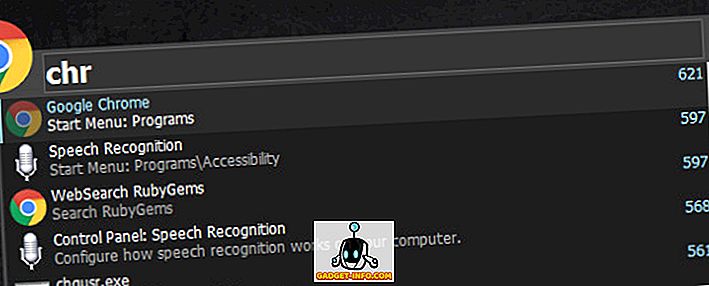
Por ejemplo, si desea iniciar Chrome, puede comenzar a escribir y debería ver la aplicación en una lista desplegable. Simplemente presiona Enter, y se iniciará Chrome. Nada fuera de lo común hasta ahora. Ahora, inicie Keypirinha nuevamente ( tecla de acceso rápido: Ctrl + Win + k ), escriba "chr" nuevamente. Ahora, presione la tecla Tab e ingrese una dirección web.
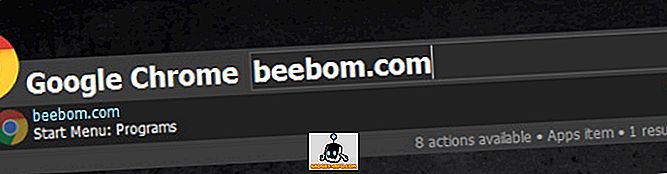
Al presionar Enter ahora se iniciará Chrome y se abrirá beebom.com (o se abrirá el sitio web en una nueva pestaña si Chrome ya se estaba ejecutando) o el sitio web que desea abrir.
Keypirinha también te permite usar las características específicas del contexto de los programas . Por ejemplo, escriba cualquier URL, digamos wikipedia.org. Al presionar Intro simplemente se abrirá la página en su navegador predeterminado (Chrome en mi caso). En su lugar, escriba la URL, luego presione Tab. Ahora verá una lista desplegable con otras opciones, como abrir la URL en modo privado (o de incógnito) o copiar la URL en su portapapeles. Simplemente haga su elección con las teclas de flecha. También puede buscar marcadores guardados.
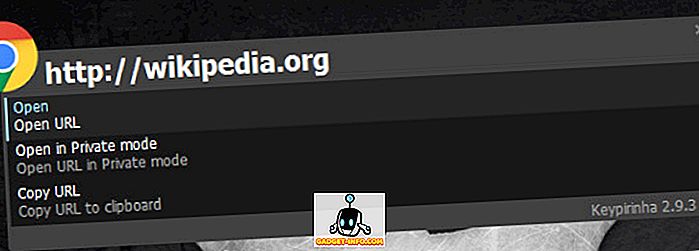
También se incluye una calculadora práctica (y muy potente). Comience con el ' = ' (signo de igual) clave, seguido de la expresión que desea evaluar. Al presionar Intro se copiará el resultado en el portapapeles. Soporta corchetes, funciones, potencias, raíces cuadradas, constantes e incluso operadores booleanos.
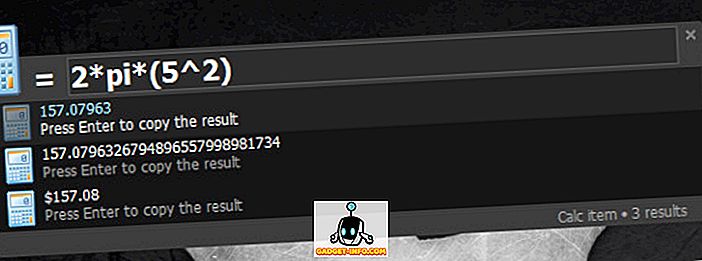
Las capacidades de Keypirinha no terminan aquí. Puede realizar tareas como eliminar procesos abiertos, iniciar sesiones guardadas de PuTTY y mucho más.
Descargar (Gratis) [Compatible con Windows 10, 8.1, 8, 7; Solo sistemas de 64 bits ]
2. Keybreeze
Si desea muchas de las características de Keypirinha, pero encuentra un poco demasiado nerd con sus archivos de configuración, pruebe Keybreeze. Aparte del asunto habitual de lanzar aplicaciones y buscar archivos, se admite el lanzamiento directo de URL, al igual que los cálculos básicos.
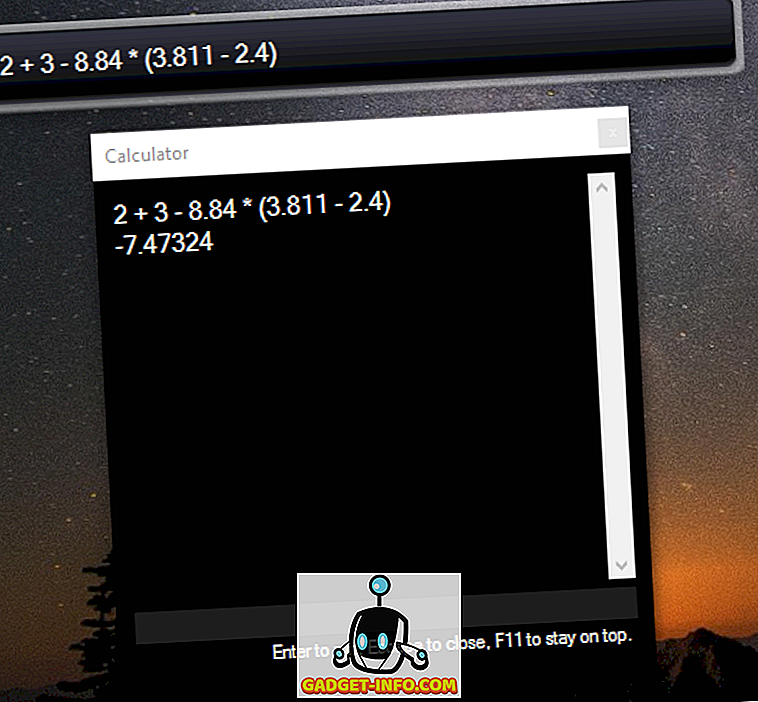
Varios motores de búsqueda como Google (g), Wikipedia (w), YouTube (yt) y DuckDuckGo (d) están integrados en la aplicación. Por ejemplo, si escribe ' yt ' seguido del término de búsqueda, lo buscará en YouTube.
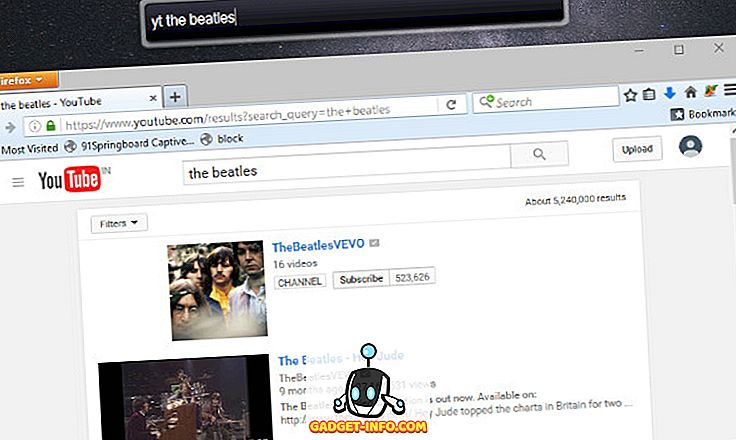
Otras características de Keybreeze incluyen la capacidad de crear notas y recordatorios, automatizar acciones con macros y más. Puede ver el excelente tutorial en el sitio web de Keybreeze.
Descargar (Gratis) [Compatible con Windows 10, 8.1, 8, 7, Vista, XP]
VEA TAMBIÉN: 13 mejores maneras de personalizar el menú de inicio de Windows 10
Traer de vuelta la magia con estas alternativas de menú de inicio
Esto concluye nuestro resumen de las alternativas del Menú de Inicio para Windows 10. Desde reproducciones simples de la experiencia de Windows 7 hasta herramientas de inicio poderosas, usuarios ocasionales hasta geeks de primer nivel, tratamos de cubrir las necesidades de todos. Si aún crees que nos perdimos algo, o tienes tus propios reemplazos o lanzadores del menú Inicio para compartir, escríbenos una línea en la sección de comentarios a continuación.